如何快速的合并PDF文档?
随着相关技术的发展,文档的传输、使用方式发生了很大的变化。其中PDF就是我们经常用到的一种文档,PDF虽然实用,但是也伴随着一系列的问题,比如平常编辑、合并PDF文档的时候,往往找不到合适且免费的软件。
随着相关技术的发展,文档的传输、使用方式发生了很大的变化。其中PDF就是我们经常用到的一种文档,PDF虽然实用,但是也伴随着一系列的问题,比如平常编辑、合并PDF文档的时候,往往找不到合适且免费的软件。那么该如何解决这一问题呢?不用担心,今天就为大家介绍几种简单的方法。
目录
第 1 部分:方法一:使用万兴PDF进行PDF文件的合并
万兴PDF配备了强大的编辑和注释工具,使您能够快速准确地更改文本、图像和字体。这可以节省您的时间并提高您的工作效率。您还可以使用该程序在PDF文件中添加图章或便笺,突出显示文本。另一个惊人的功能是OCR技术,它可以将PDF扫描件转换成完全可编辑和可搜索的文档,并保持原始布局或格式。
步骤1
我们首先需要在相应的网站或者软件下载万兴PDF。
我推荐大家一定要在官网下载,下载量不仅比较大,而且版本也比较全,Windows、MAC版应有尽有,是一款功能强大的国产软件。
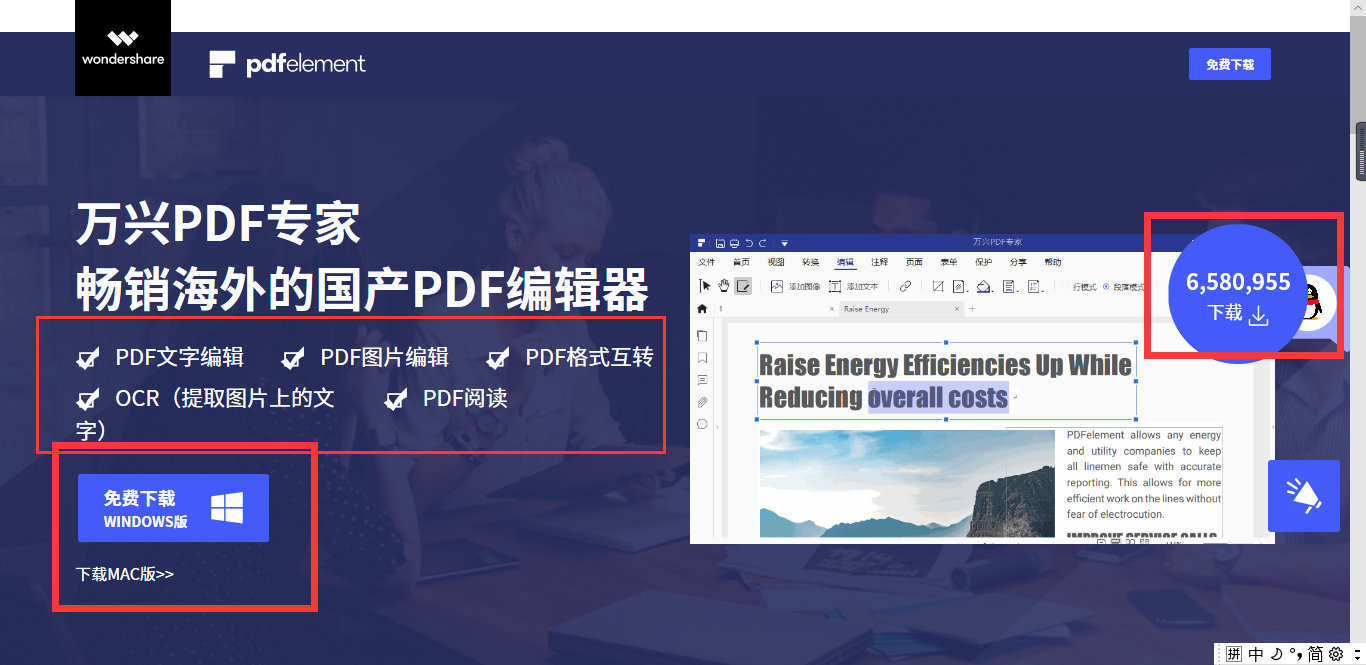
步骤2
安装好之后,鼠标左键双击打开万兴PDF进入软件主界面,再使用微信端,扫一扫登陆这个软件就可以了。进入主界面之后我们可以看到万兴PDF的功能一应俱全,不仅可以对PDF文档进行创建、编辑、转换、合并,还可以进行批量处理。是不是很方便呢。
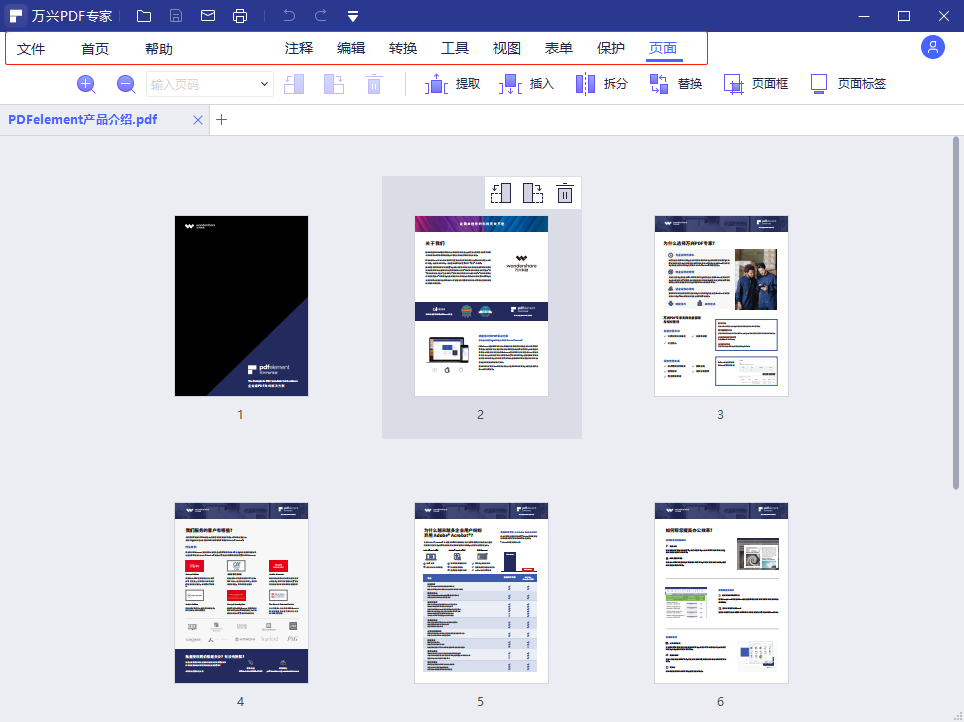
小提示:如果您的电脑上文件比较多,或者不小心忘记了PDF的存放位置,导致查找比较困难。那么你可以单击上方的搜索栏,只要输入您的PDF文档的名称,就可以马上进行文档的搜索,是不是很方便呢。
步骤3
进入软件主界面之后,使用鼠标左键单击右下角的PDF合并功能。接着系统就会自动弹出一个合并文档的对话框,此时万兴PDF为你提供了两种方式将文档添加到合并文档的主界面。第一种方式你可以单击合并文档对话框左上角的添加,接着就会弹出一个合并对话框,你可以在合并对话框里选择需要合并的文件;第二种方式是直接打开存放着PDF文件的文件夹,然后将需要合并的PDF文档全部拖入到合并文档的主界面之中。
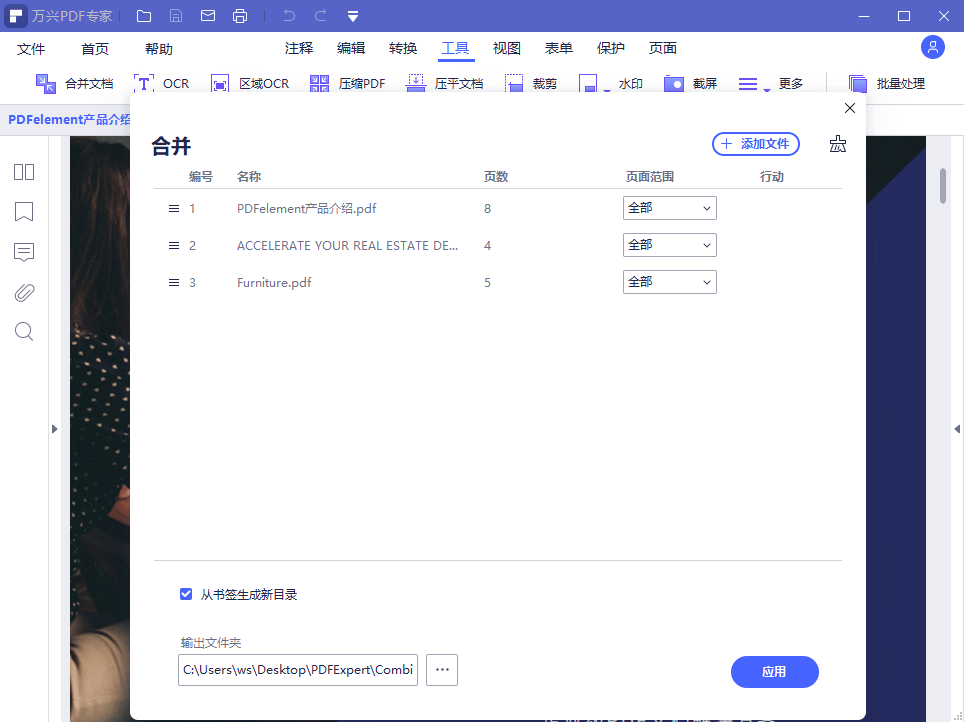
小提示:如果我们一个个的选择文件将会很浪费时间,那么我们有没有比较快捷的方式将大量的文件添加到合并文件的主界面呢。当然时候的,这个时候就要使用到我们的快捷键。第一个你可以使用键盘上的Ctrl,在长按Ctrl的同时使用鼠标左键逐个单击需要选中的文件,这样就可以选择多个文件了,也可以选择多个不连续的文件哦;第二种方式是使用鼠标里的Shift键,选择文件夹里的一个文件之后按住Shift再单击文件夹里面的最后一个文件。这样就可以全部选中了。这个方法适用于选择连续的文件。当然了,我们还可以使用文件夹里自带的选择功能进行相关文件的选择。比如说里面的反选、全选等。对于反选,你可以在选择了文件夹里不需要的文件之后再单击选择功能里的反选,这个时候相关的文件就都会被选中了。对于全选,只要你一单击,这个文件夹里所有的文件就都会被选中,只适用于文件夹里所有文件都需要使用的情况。
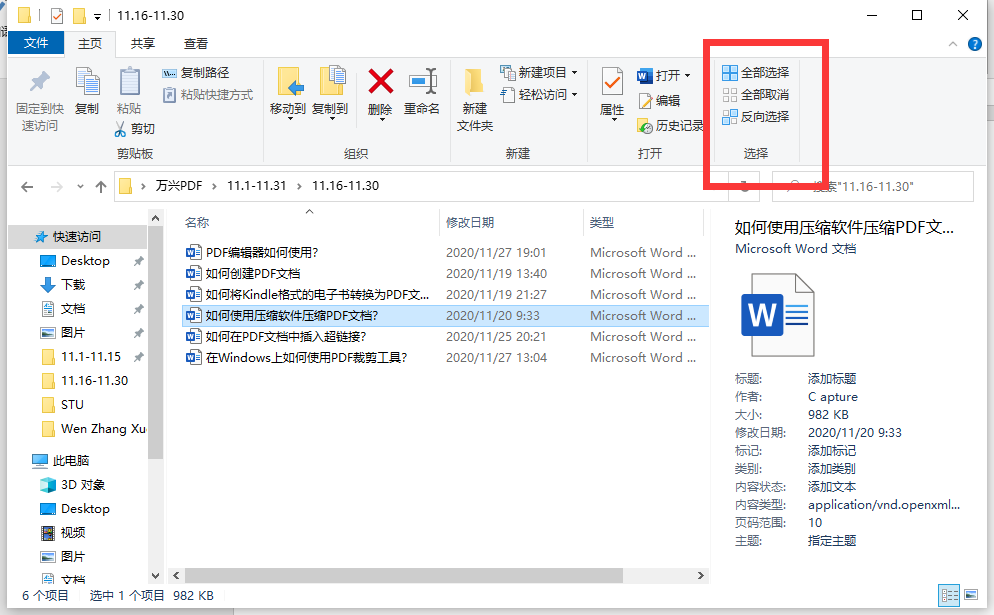
步骤4
相关文件全部选中之后,就可以单击右下角的打开了。然后文件就都会被选择到合并主界面中。如果一不小心选错了文件,还有两个方式进行补救,第一个方法就是将鼠标移动到文件的后面,这个时候就会出现就医删除的标志,使用鼠标左键单击那个标志之后,就可以删除那个选错的文件了。你也可以使用鼠标右键单击选错的文件,然后就会弹出一个功能区,单击功能区里的 删除就可以了。
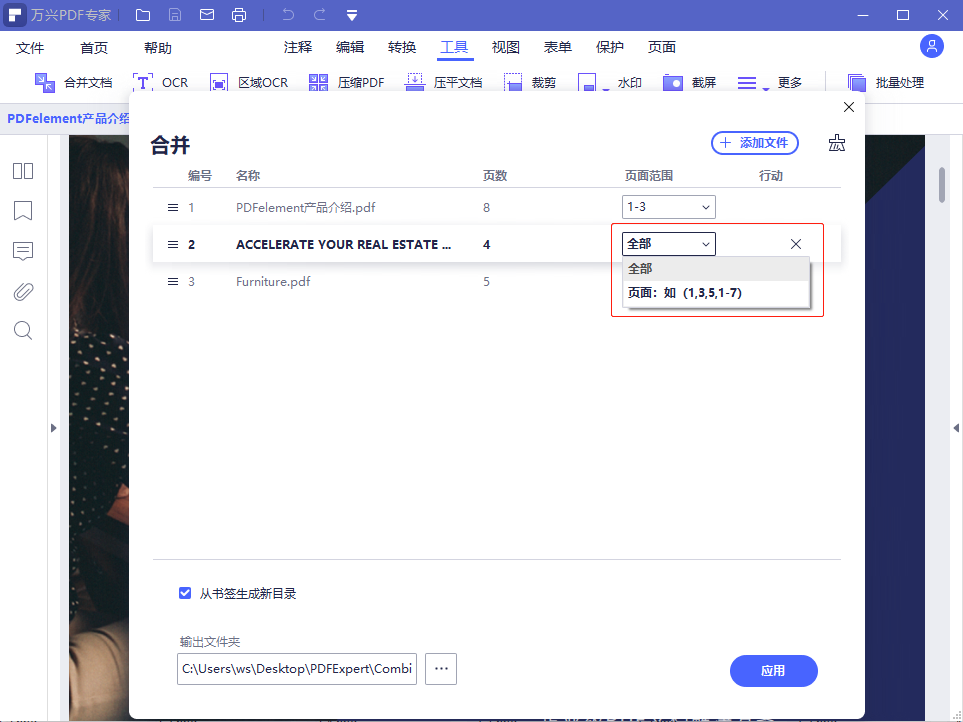
步骤5
将所有文件都弄好之后,就可以设置合并文档输出的文件夹了。单击下方的省略号,这个时候就会出现一个“浏览文件夹”的对话框。你只需要在里找到保存的对话框就可以了,如果你需要在合并文档中有目录,那么要记得勾选左下方的“从书签创建新的目录页”,当然了,这个是默认勾选的,如果你不需要目录的话,也可以取消勾选,然后在合并的文档中就不会出现目录了。
步骤6
所有的参数设置好之后,单击右下角的下一步,系统就会开始自动合并这些文档了。合并操作完成之后,系统就会自动进入合并文档的阅读界面,我们可以看见自动生成的文档目录。我们也可以在这个界面对文档不满意的地方进行一些调整。
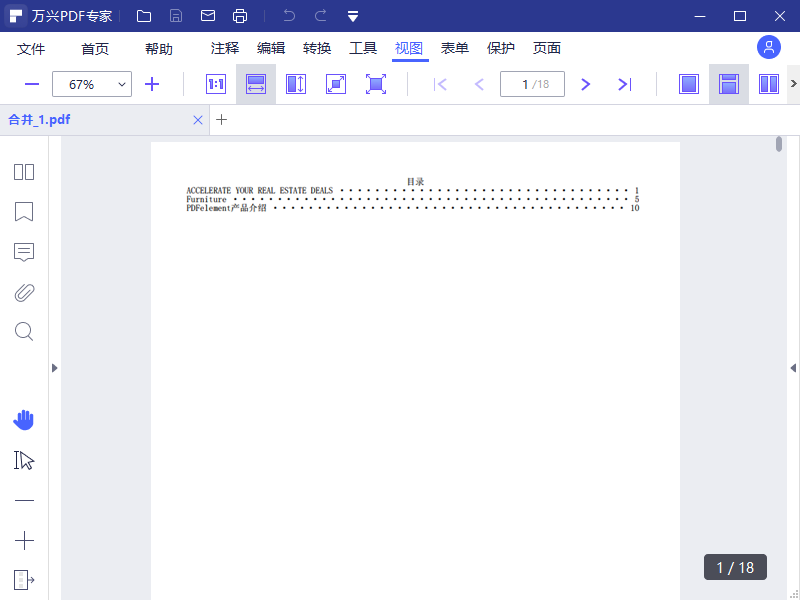
第 2 部分:方法二:使用HiPDF在线小工具完成PDF合并操作
HiPDF在线小工具桌面版可以一元式在线 PDF解决方案,它的所有功能都支持批量处理,您也可以一次性导入多个文件,节省您的时间。
1.无需连接互联网,随时随地在您的台式机或者笔记本运行,无需等待上传和下载。
2.100%安全保证. 无需上传文件到互联网,直接在您的本地电脑处理PDF,让您更放心地转换或编辑隐私或者保密的文档。
3.更多输出选项
4.HiPDF桌面版提供多种PDF工具,包含在HiPDF在线版上的所有功能。
步骤1
打开电脑里的浏览器,百度搜索HiPDF,然后进入这个小工具的主界面。进入主界面之后我们可以看到有很多实用免费的小工具。在这里我们要进行的是文档合并的操作,所以只选择这一个工具就可以了。
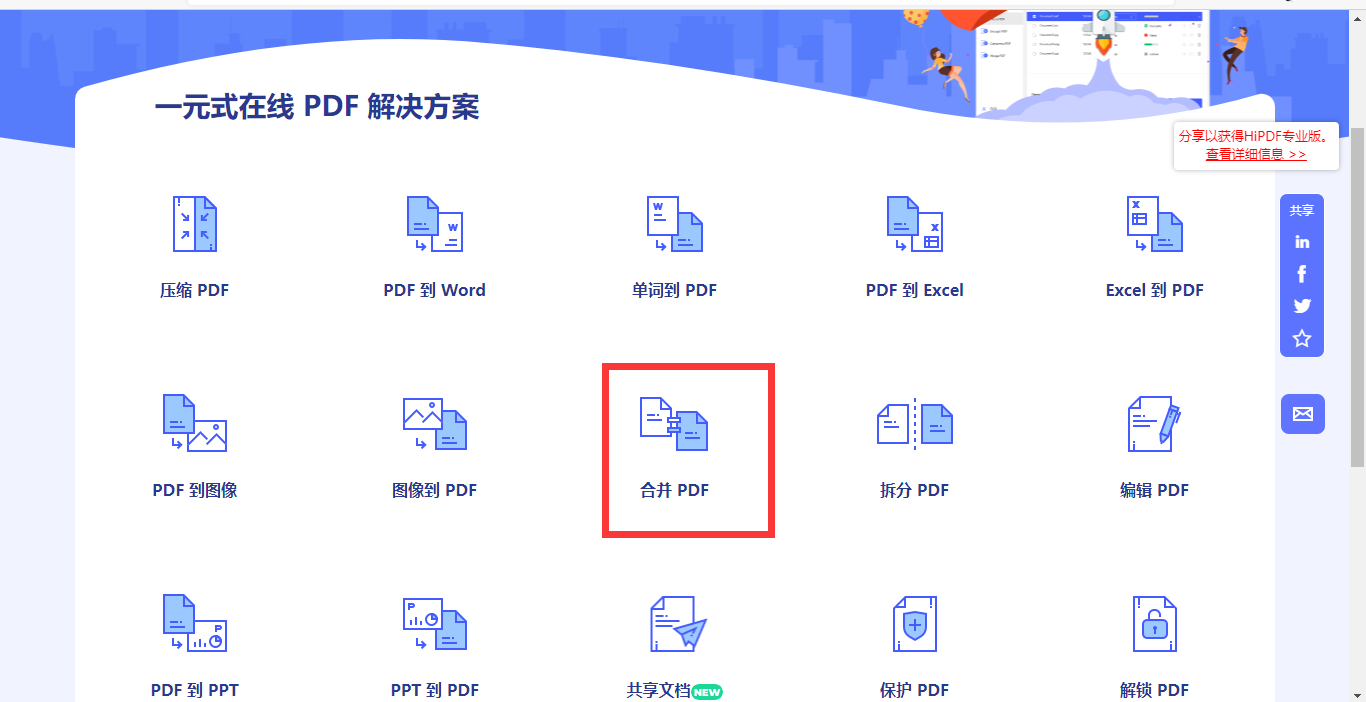
步骤2
鼠标左键单击文档合并工具之后,就会进入一个合并文档的新界面,界面中央有一个选择文件的按钮,这个时候就需要使用鼠标左键单击这个功能,接着就会弹出一个选择文件的对话框,在这个对话框里选择需要进行合并操作的文件进行选中就可以了。选中之后单击确定,文件就会开始自动上传。上传完毕之后,你还可以进行文件的添加。
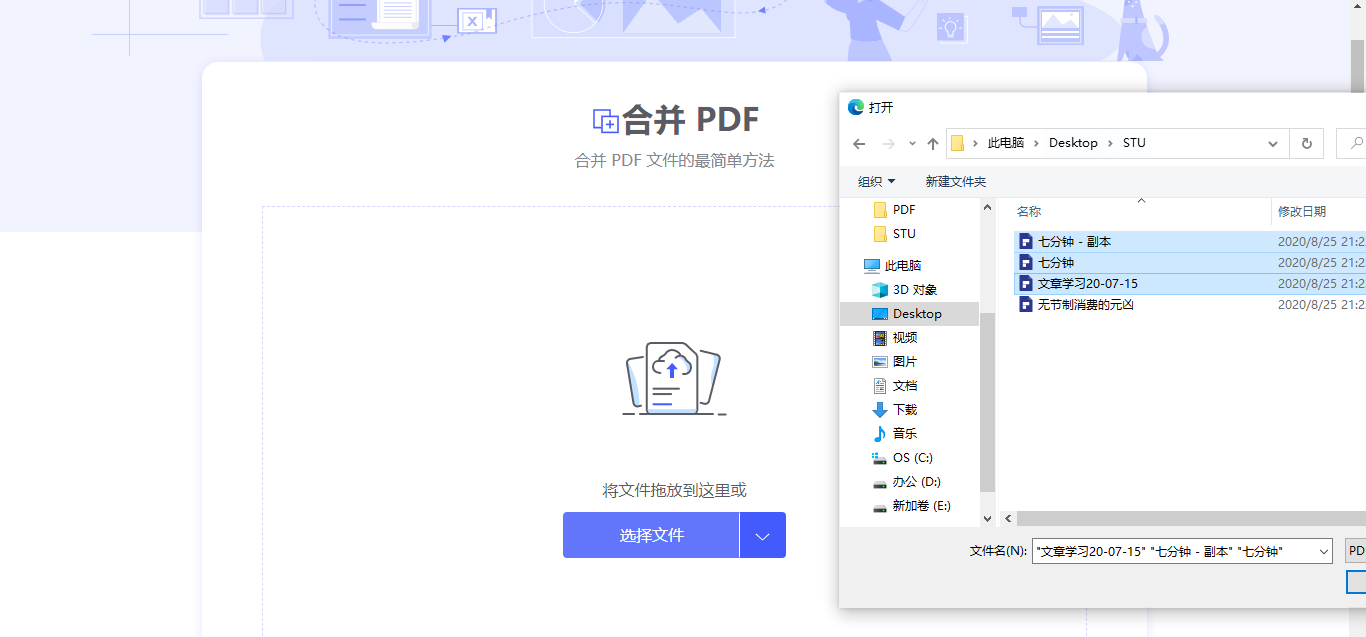
步骤3
文件添加完毕之后,单击右下角的合并文档。接着系统就会自动上传文件并且进行安全性的检测。以保证我们的文件是比较安全的,在合并之后不会出现类似于格式的问题。
步骤4
合并成功之后,你需要下载才可以打开转换成功之后的文件。如果你想直接分享给他人的话,也可以单击下方的分享功能哦。里面分享的渠道有很多,不仅包括我们经常使用的微信,还包括推特、脸书等。
第 3 部分:方法三:使用迅捷PDF转换器进行PDF文档的合并操作
步骤1
首先我们需要在浏览器里搜索迅捷PDF转换器,并且进行下载。下载完成之后,双击进行安装操作,在安装的时候我们要注意选择好安装的位置,也就是存放迅捷PDF转换器的文件夹的位置以及相关参数的设置,以防止软件在使用的时候出现一系列的问题。安装完成之后打开迅捷PDF转换器。在这个过程中我们可以感受到不仅这款软件的安装速度很慢,而且主界面不是很清晰明了的,可能我们一下是找不到合并功能的。
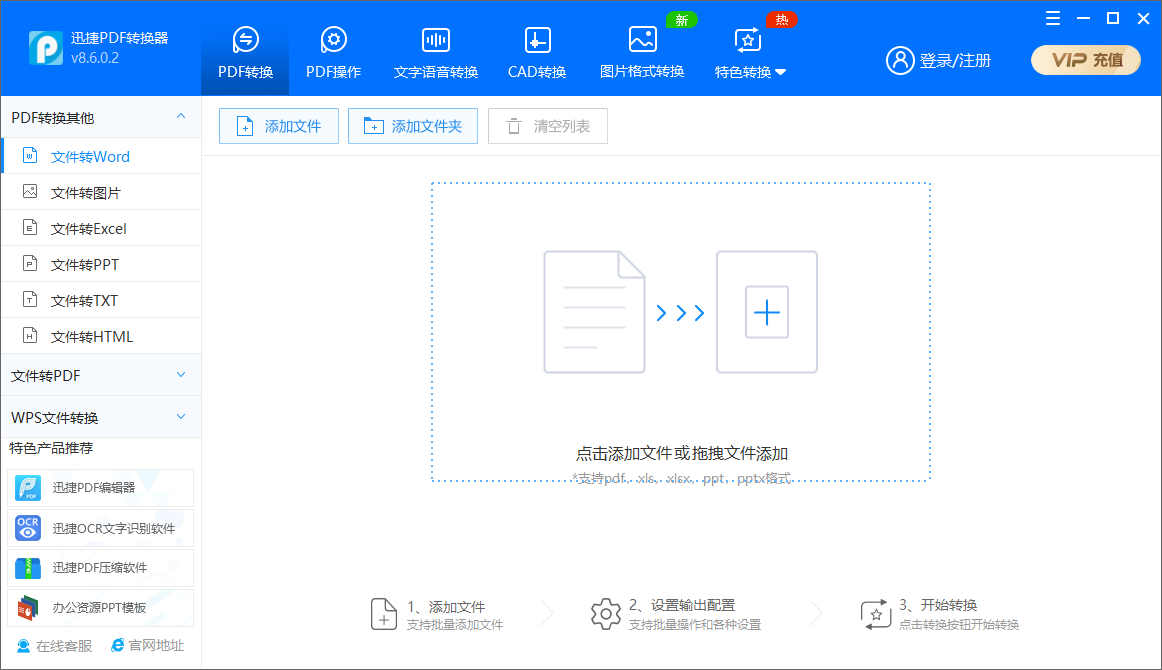
步骤2
对软件的主界面进行一番了解之后,使用鼠标左键单击上方的PDF操作功能区,接着我么就可以看见PDF合并的功能出现在了左侧的功能区里面。然后使用鼠标左键单击PDF合并功能,这个时候就会弹出一个文件对话框 接着选择需要合并的文件就可以了。
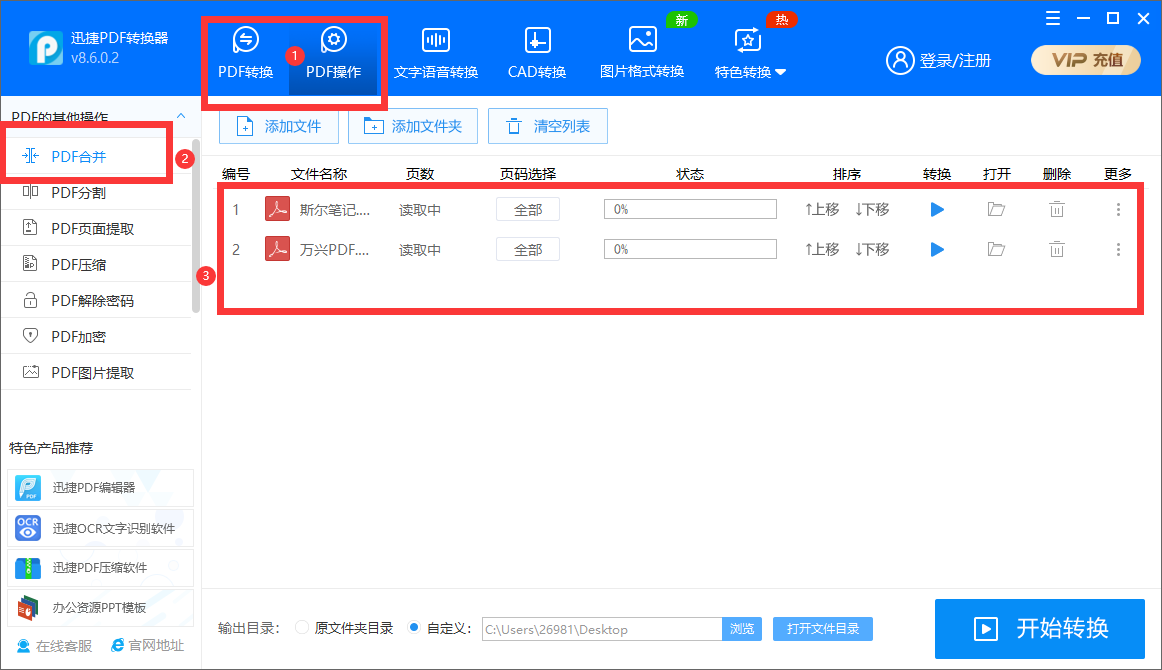
小提示1:如果您的电脑上文件比较多,或者不小心忘记了PDF的存放位置,导致查找比较困难。那么你可以单击上方的搜索栏,只要输入您的PDF文档的名称,就可以马上进行文档的搜索,是不是很方便呢。
小提示2:如果我们一个个的选择文件将会很浪费时间,那么我们有没有比较快捷的方式将大量的文件添加到合并文件的主界面呢。当然时候的,这个时候就要使用到我们的快捷键。第一个你可以使用键盘上的Ctrl,在长按Ctrl的同时使用鼠标左键逐个单击需要选中的文件,这样就可以选择多个文件了,也可以选择多个不连续的文件哦;第二种方式是使用鼠标里的Shift键,选择文件夹里的一个文件之后按住Shift再单击文件夹里面的最后一个文件。这样就可以全部选中了。这个方法适用于选择连续的文件。当然了,我们还可以使用文件夹里自带的选择功能进行相关文件的选择。比如说里面的反选、全选等。对于反选,你可以在选择了文件夹里不需要的文件之后再单击选择功能里的反选,这个时候相关的文件就都会被选中了。对于全选,只要你一单击,这个文件夹里所有的文件就都会被选中,只适用于文件夹里所有文件都需要使用的情况。
步骤3
开始转换,我们可以在右下角看到转换的进程,转换时间比较长,而且不能在软件内部打开合并后的文档。打开文档后也没有生成相关目录,我们就需要到相关文件夹打开PDF文档进行查看,可以说这个软件是不太方便的。
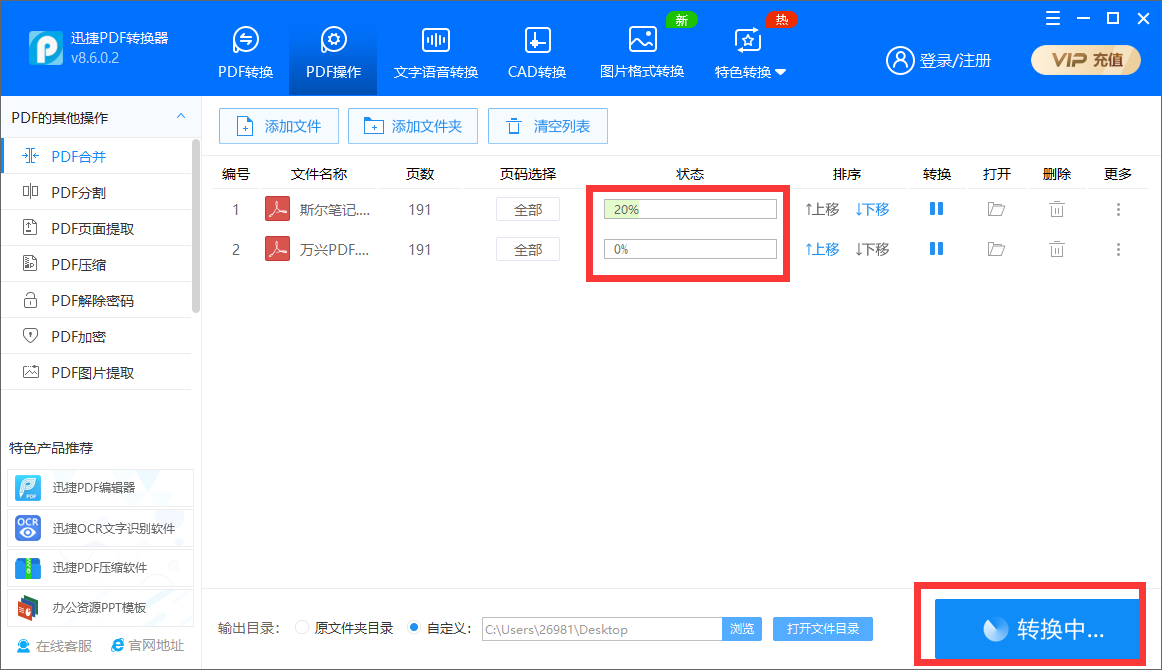
第 4 部分:方法四:使用金山PDF软件合并PDF
步骤1
安装打开金山PDF,进入主界面,打开需要合并的PDF文档。
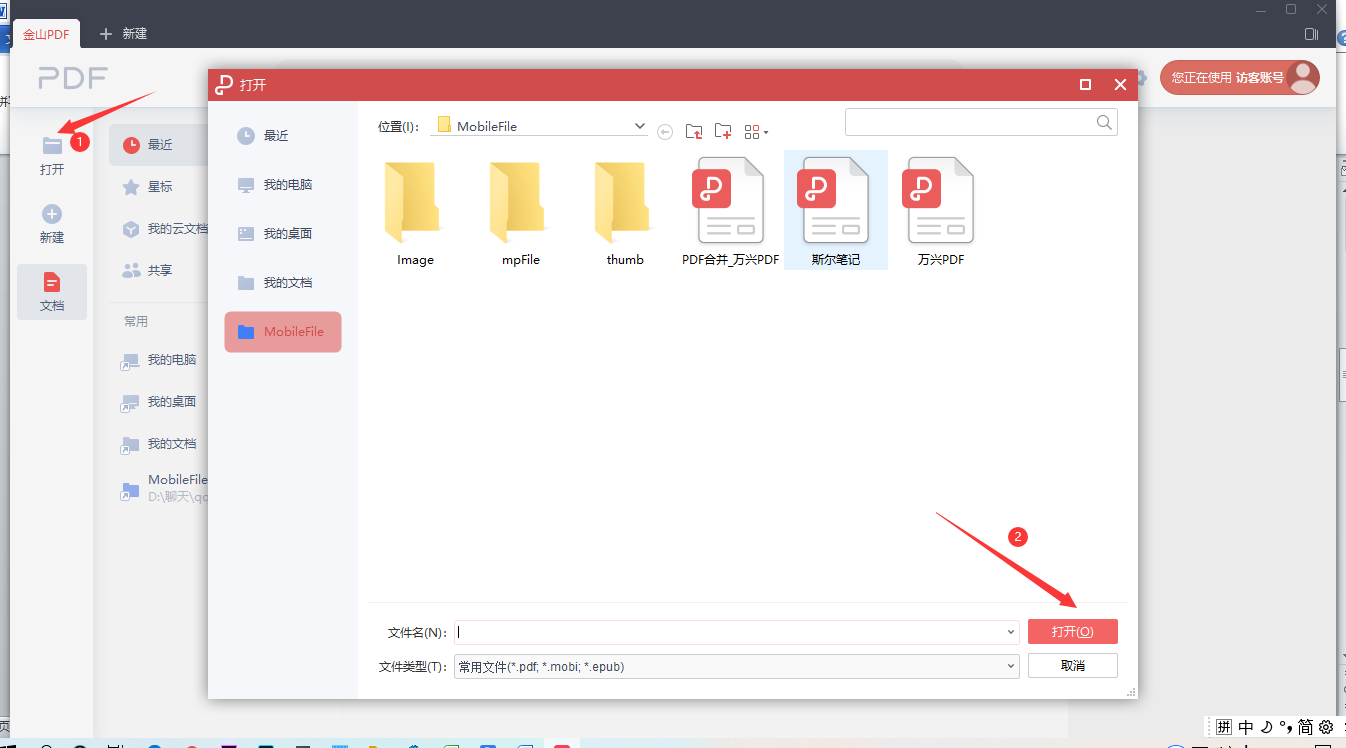
步骤2
依次点击文件,导出PDF为,单击相关功能,进入PDF合并界面,中间也会下载一些插件,耐心等待就好了。
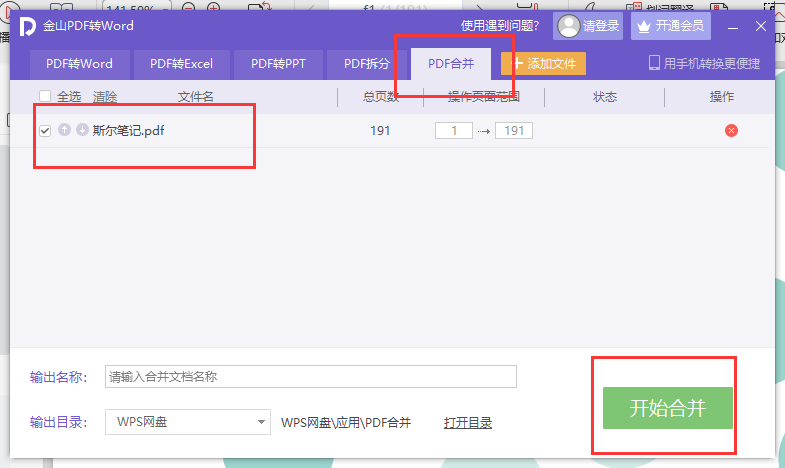
步骤3
单击开始合并,别忘了给合并的文档命名还有选择合适的保存位置哦。金山PDF合并其中插件比较多,需要微信和QQ的登陆,这个是需要注意的。
这就是这几款软件的详细合并步骤,从中我们可以看到。万兴PDF不仅合并速度比较快。而且可以在合并之后自动打开合并成功的文件进入阅读界面,还可以贴心的帮我们自动生成文档目录。这是其他软件所做不到的,也是万兴PDF比较人性化的一面。
万兴PDF是一款功能强大的PDF编辑工具,不仅可以帮你编辑PDF文件还能作为一款PDF阅读器使用,这款软件可以对PDF文件的内容进行添加与修改、彻底的解决了PDF文件无法编辑难以阅读的问题。对于这三种方法来说第三种方法可能相对简单,所以我还是推荐使用万兴PDF对PDF文档进行相应的编辑操作。


